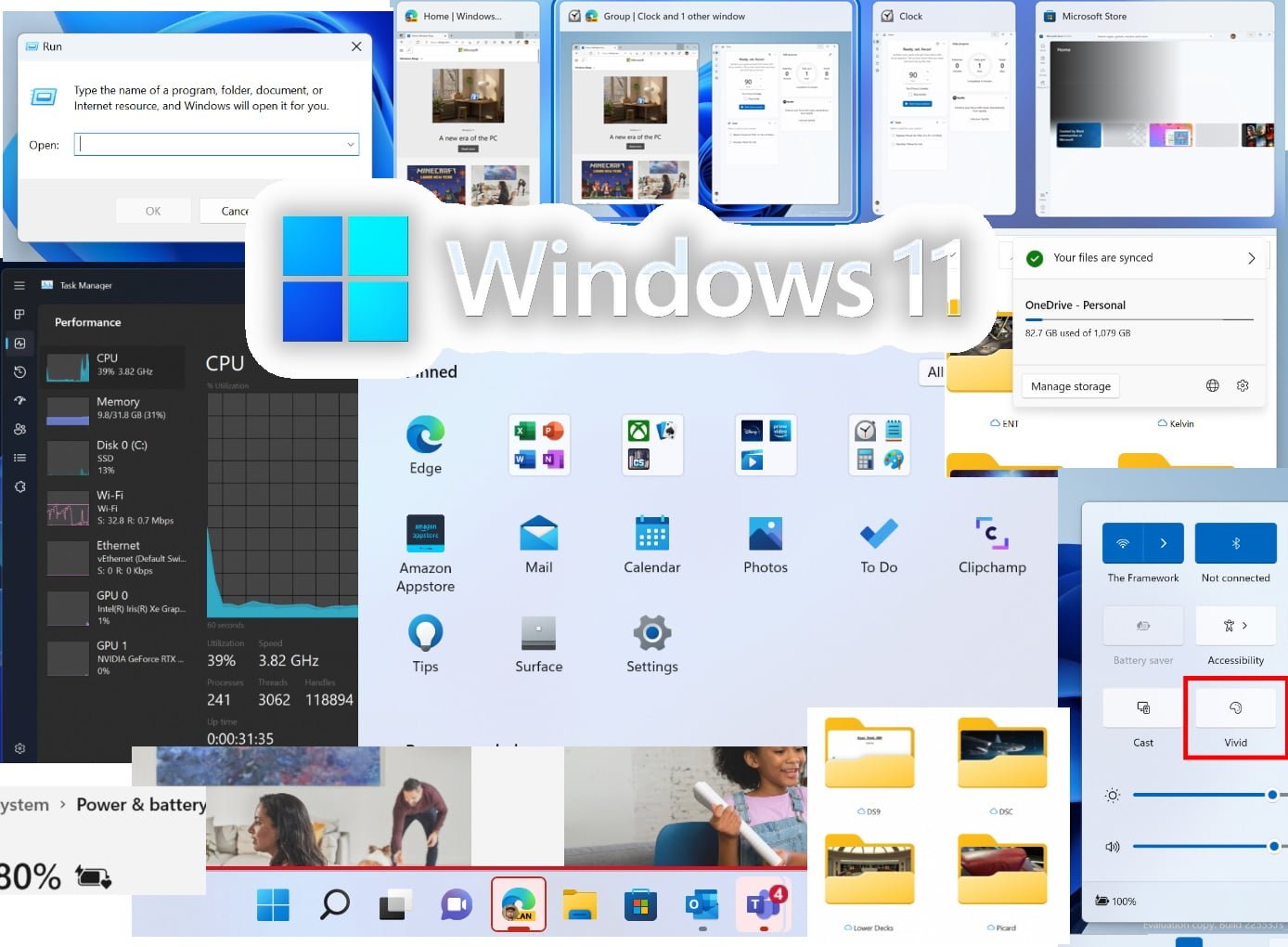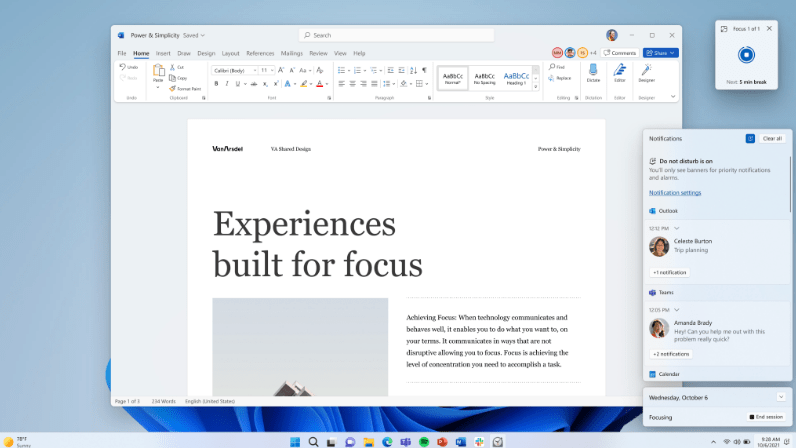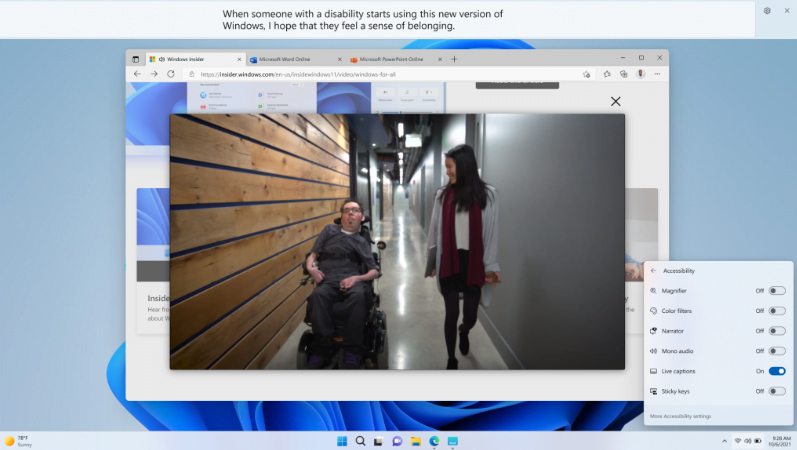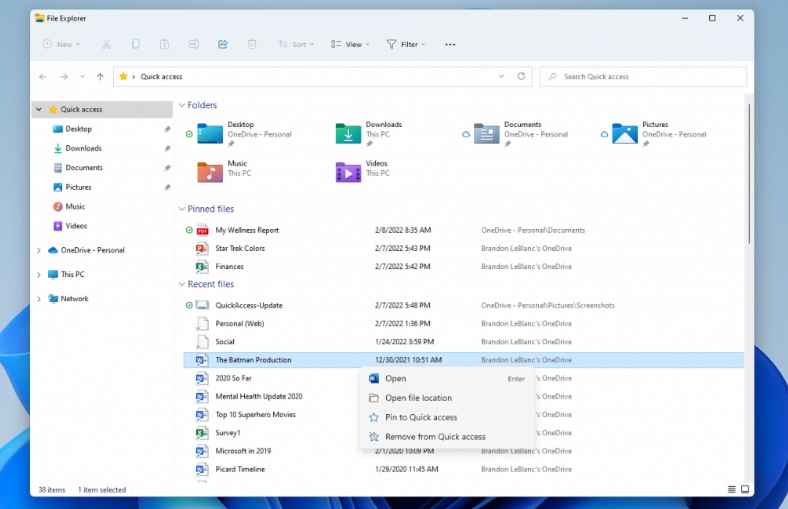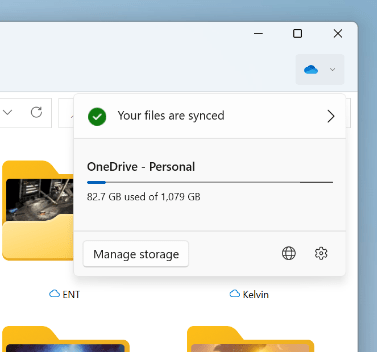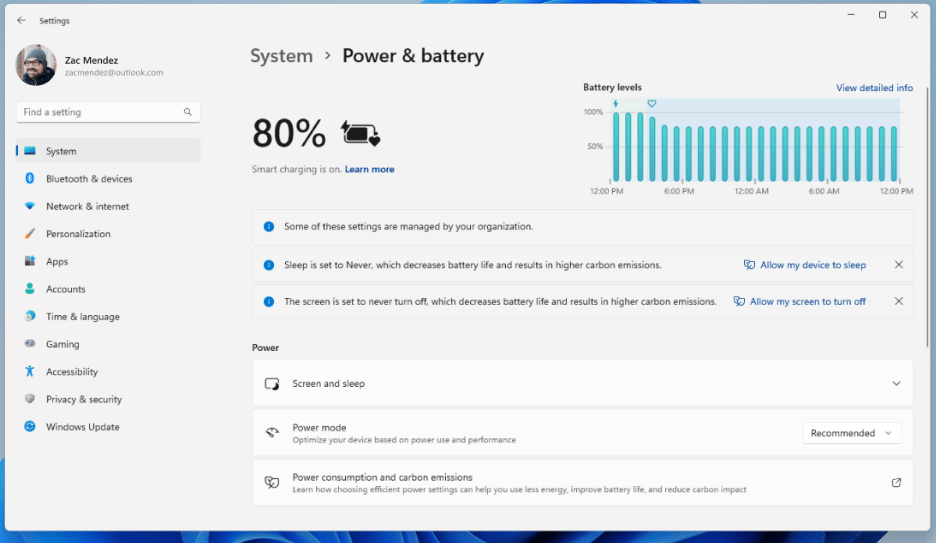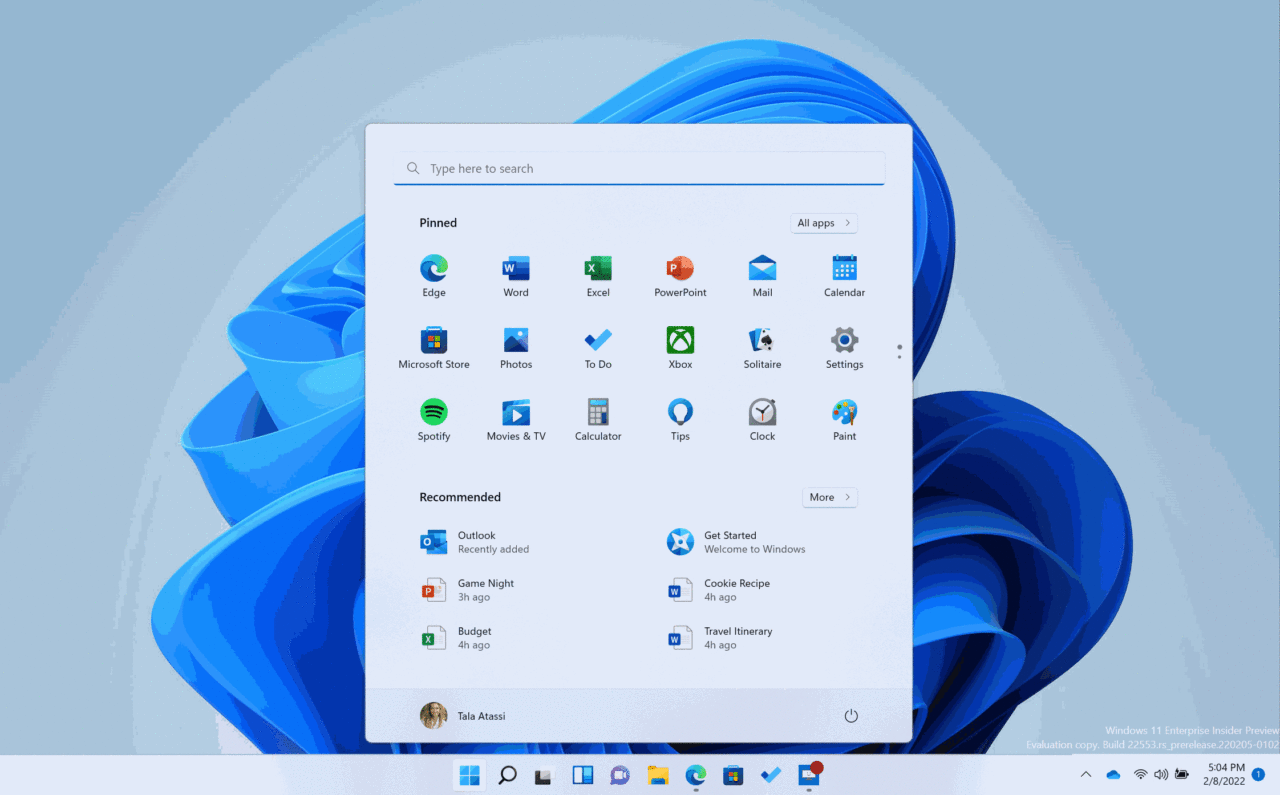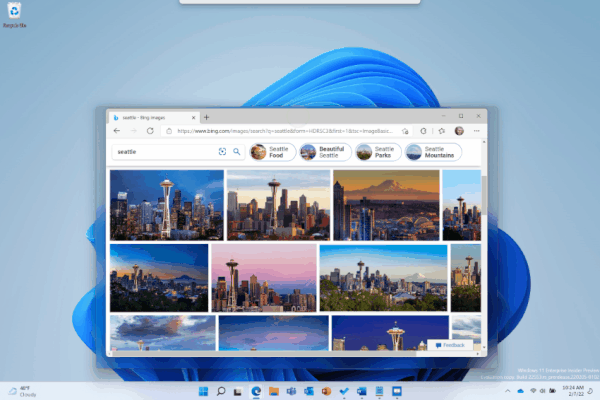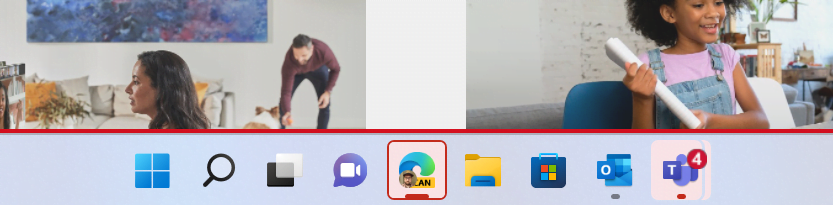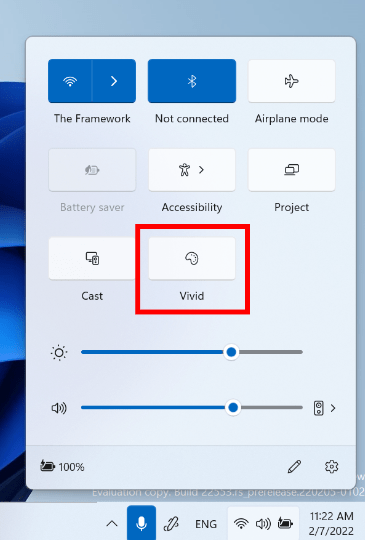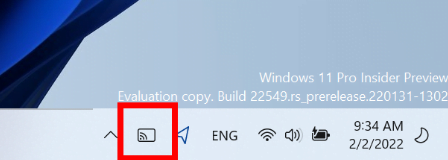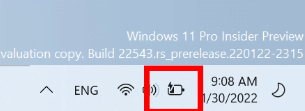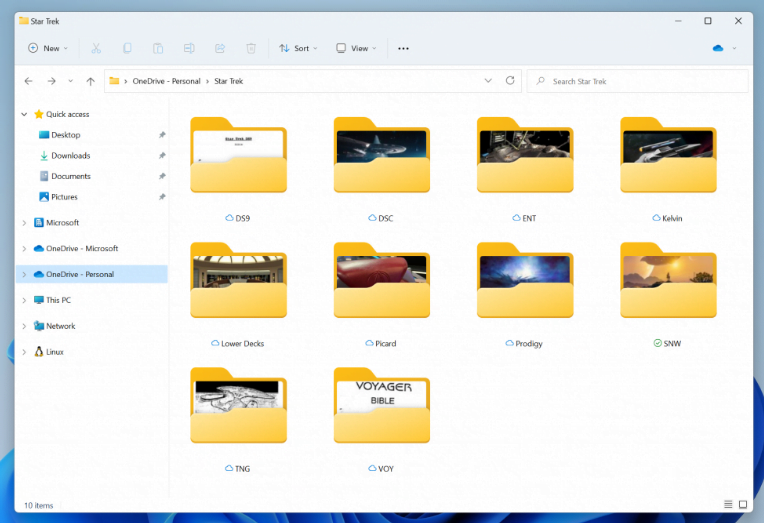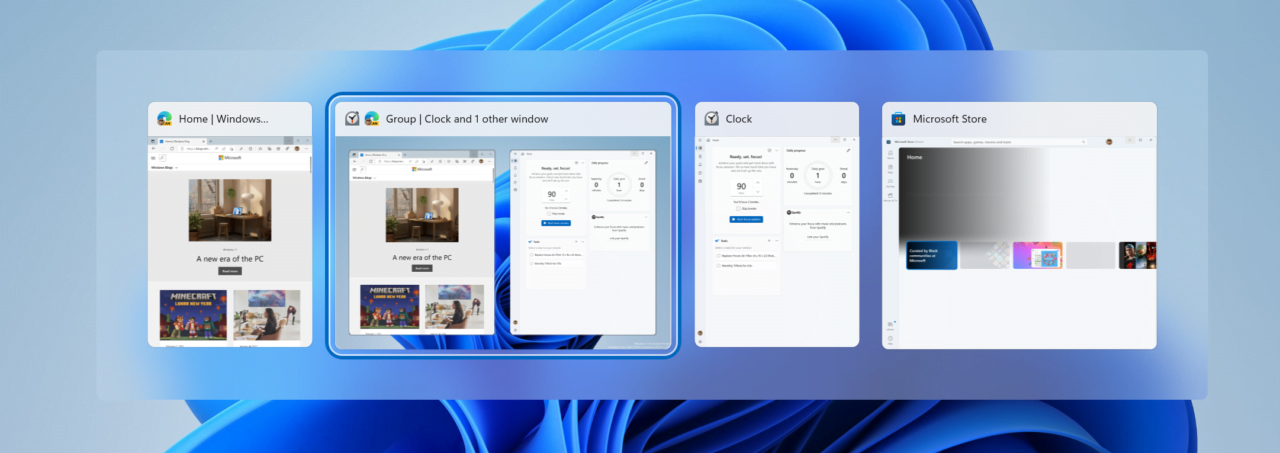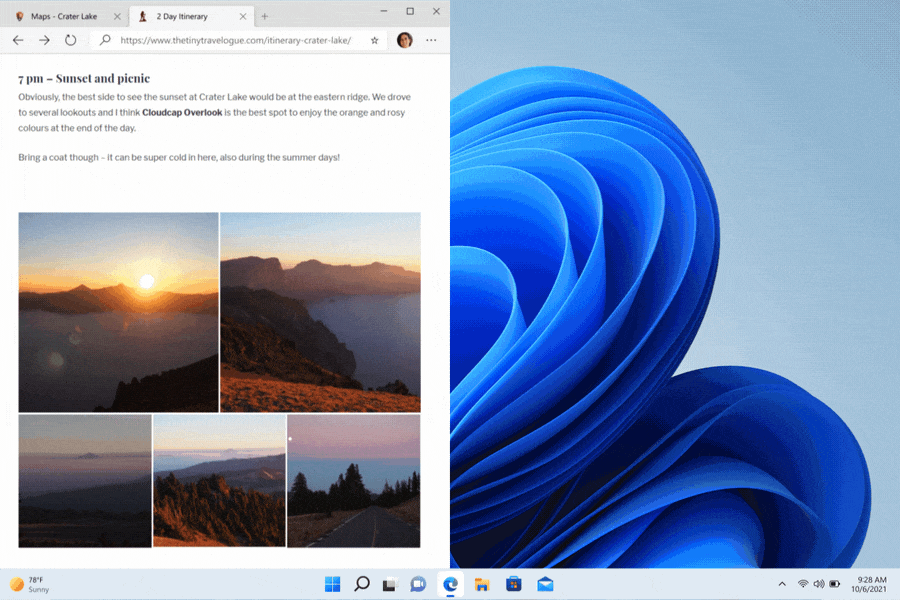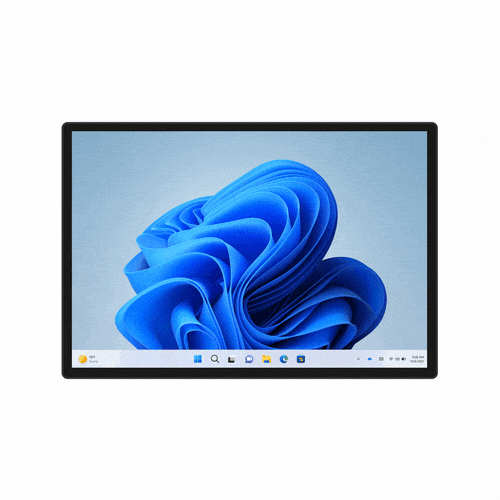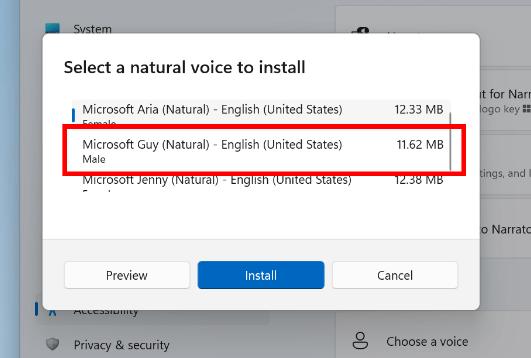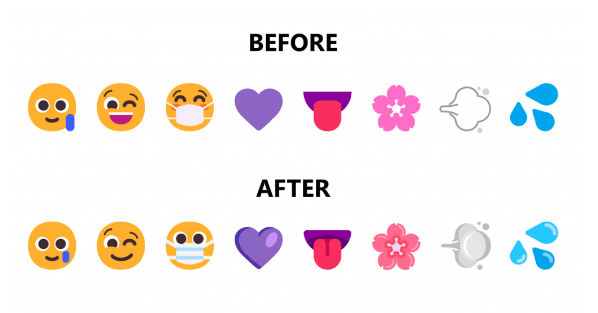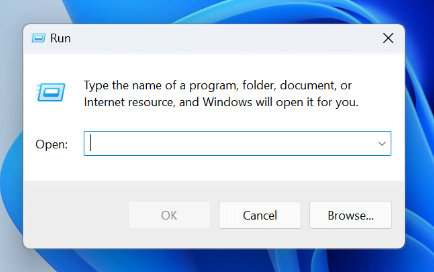Microsoft opublikował właśnie kolejną wersję najnowszego systemu operacyjnego. Windows 11 pojawił się w buildzie 22557. Od razu rzucają się nowości w Menu Start.
Zobacz także: Microsoft oficjalnie pokazał nowości Windowsa 11 – są świetne!
Windows 11 w wersji 22557 – nowości
Menu Start i Focus
Twórz i zarządzaj folderami w obszarze przypiętych aplikacji w Start. Microsoft słyszał od wielu użytkowników, że chcieliby dostosować swoje przypinane treści w Start, organizując je w foldery. W związku z tym gigant przedstawia pierwszą wersję folderów w tej kompilacji. Po prostu przeciągnij aplikację na drugą, aby utworzyć folder. Możesz dodać więcej aplikacji do folderu, zmienić ich kolejność i usunąć je z folderu. W przyszłości można wypatrywać dalszych ulepszeń, takich jak możliwość nazywania i zmieniania nazw folderów w jednej z nadchodzących wersji.
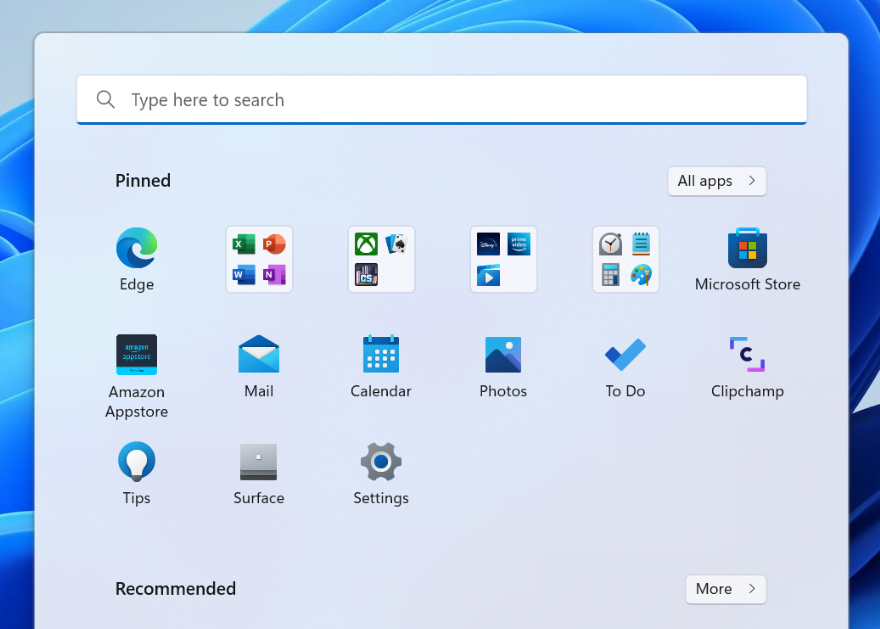
W Windows 11 22557 przeprojektowano też na nowo środowisko skupienia. Funkcja nie przeszkadzać ułatwia wyciszenie powiadomień. Focus to nowe doświadczenie, które pozwala się skupić i zminimalizować rozpraszanie uwagi na komputerze. Funkcja Focus integruje się z aplikacją Zegar dla innych narzędzi do ustawiania ostrości.
Gdy rozpoczniesz sesję fokusową, plakietki na pasku zadań zostaną wyłączone, miganie aplikacji na pasku zadań zostanie wyłączone, na ekranie pojawi się licznik czasu aktywności i włączy się funkcja Nie przeszkadzać. Fokus w systemie Windows integruje się z sesjami fokusu w aplikacji Zegar, dzięki czemu możesz odtwarzać uspokajającą muzykę i wyświetlać listę zadań z Microsoft To-Do. Po zakończeniu sesji skupienia otrzymasz powiadomienie informujące o zakończeniu czasu skupienia.
Napisy na żywo
Napisy na żywo pomogą wszystkim, w tym osobom niesłyszącym lub niedosłyszącym, lepiej zrozumieć dźwięk, wyświetlając podpisy treści mówionych. Napisy są automatycznie generowane na urządzeniu z dowolnej treści z dźwiękiem. Mogą być wyświetlane u góry lub u dołu ekranu albo w ruchomym oknie. Rozmiar okna podpisu można zmienić, a wygląd można spersonalizować. Można też dołączyć dźwięk z mikrofonu, co może być pomocne podczas rozmów osobistych. Napisy na żywo obsługują treści w języku angielskim.
Zmiany w Eksploratorze plików
Wprowadzono także aktualizację widoku szybkiego dostępu Eksploratora plików. Po pierwsze, obsługa „Przypnij do szybkiego dostępu” została rozszerzona o obsługę plików. Przypięte pliki są wyświetlane w nowej sekcji nad Ostatnimi plikami w Szybkim dostępie.
Ponadto, tworzenie kopii zapasowych plików i zarządzanie pamięcią masową w chmurze jest ważne dla bezpieczeństwa Twoich rzeczy. Aby pomóc Ci kontrolować zużycie pamięci i zapewnić synchronizację plików, dodano integrację OneDrive z Eksploratorem plików. Podczas przeglądania folderów OneDrive możesz teraz zobaczyć stan synchronizacji i wykorzystania pamięci bez konieczności opuszczania Eksploratora plików.
Bardziej zrównoważone ustawienia zasilania i zalecenia
Domyślne wartości uśpienia i wyłączenia ekranu zostały zaktualizowane, aby zmniejszyć zużycie energii i emisję dwutlenku węgla, gdy komputery są bezczynne. Dostarczono również zalecenia dotyczące oszczędzania energii, które pomogą zmniejszyć emisję dwutlenku węgla dla osób z wyłączonym trybem uśpienia i ekranem ustawionym na Nigdy.
Zmiany domyślnych ustawień trybu uśpienia i wyłączania ekranu będą widoczne tylko dla tych, którzy czysto instalują system Windows 11 w tej lub nowszej wersji.
Nowe funkcje narratora
Opierając się na kolekcji ulepszeń dla Narratora i Microsoft Edge z kompilacji 22509, Microsoft pracował nad kolejnymi ulepszeniami przeglądania stron. Gdy nawigacja w Internecie dostarcza więcej przydatnych informacji, nawigacja w oknach dialogowych jest bardziej naturalna, a edytowanie tekstu powinno być teraz bardziej niezawodne.
Podczas poruszania się po Internecie można sprawić, by Narrator odczytał bieżący element (np. bieżącą stronę, bieżący czas itp.), a gdy trzeba posortować tabelę w Internecie, Narrator ogłosi wybraną kolejność sortowania (np. rosnąco , malejąco).
Przeprojektowanie i tryb wydajności Menedżera zadań
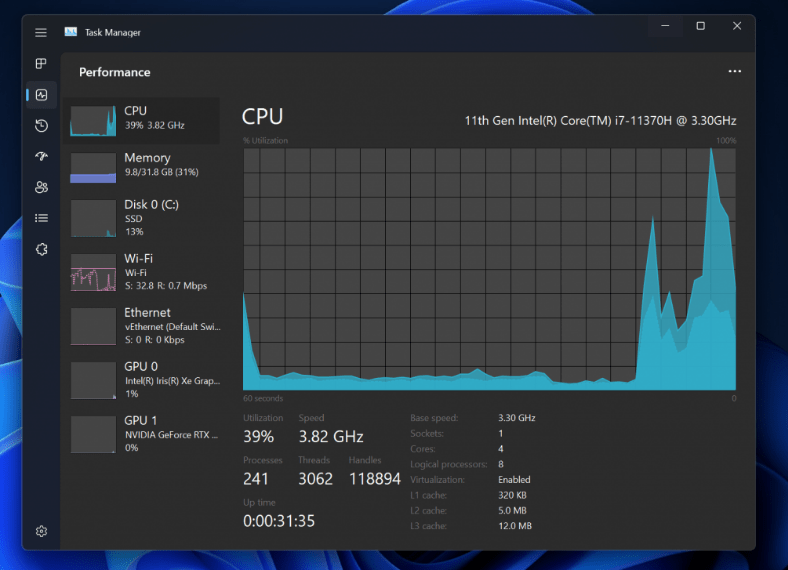
Zaktualizowano wygląd Menedżera zadań, aby pasował do nowych zasad projektowania systemu Windows 11. Obejmuje to nowy pasek nawigacyjny w stylu hamburgera i nową stronę ustawień. Nowy pasek poleceń na każdej stronie daje dostęp do typowych działań. Wprowadzono też ciemny motyw, który automatycznie dopasowany jest do ogólnosystemowego motywu skonfigurowanego w aplikacji Ustawienia. Dodatkowo, pojawi się funkcja Tryb wydajności, która wcześniej istniała pod nazwą Eco mode.
Nowy moduł PowerShell
Nowy moduł PowerShell umożliwia użytkownikom łatwe dodawanie języków i powiązanych funkcji językowych oraz zarządzanie ustawieniami, takimi jak preferowany język interfejsu systemu, ustawienia regionalne systemu, metoda wprowadzania (klawiatura), ustawienia regionalne, rozpoznawanie mowy, lista preferowanych języków użytkownika za pomocą wiersza polecenia PowerShell.
Nowe funkcje dla ekranów dotykowych
Ta kompilacja zawiera 5 nowych gestów dotykowych, które ułatwiają i przyspieszają nawigację w systemie Windows 11 na komputerze z dotykiem:
- Przesuń, aby wywołać i odrzucić Start: Przesuń palcem od środka paska zadań, aby wywołać menu Start, i przesuń z powrotem w dół, aby je odrzucić.
- Przesuwaj między aplikacjami w menu Start: przesuń od prawej do lewej od przypiętych programów, aby przejść do wszystkich aplikacji i od lewej do prawej, aby wrócić do przypiętych. Ten sam gest działa w przypadku Polecanych/Więcej.
- Przesuń, aby wywołać i odrzucić Szybkie ustawienia: przesuń palcem od prawego dolnego rogu paska zadań, aby wywołać Szybkie ustawienia i przesuń z powrotem w dół, aby je odrzucić.
- Przesuń, aby wywołać i zamknąć Centrum powiadomień: zaktualizowano animację przesuwania, aby wywołać i zamknąć Centrum powiadomień od prawej krawędzi ekranu, dzięki czemu jest bardziej responsywne i podąża za Twoim palcem.
- Chwytak pełnoekranowy: w pełnoekranowych aplikacjach i grach zorientowanych na dotyk (np. Pasjans) zwróć uwagę na chwytak, który pojawia się, gdy przesuniesz palcem od krawędzi ekranu. Ta funkcja została zaprojektowana, aby utrzymać Cię w aplikacji, jeśli przypadkowo przesuniesz palcem w pobliżu krawędzi. Jeśli potrzebujesz uzyskać dostęp do zawartości krawędzi, po prostu ponownie przesuń palcem po chwytaku.
W Windows 11 22557 dodano także nowy sposób przyciągania okien do układów przyciągania, który działa wspaniale zarówno z dotykiem, jak i myszą! Aby to wypróbować, po prostu przeciągnij okno na górę ekranu, aby odsłonić układy przyciągania, upuść okno na górze strefy, aby je przyciągnąć i użyj funkcji przyciągania, aby zakończyć tworzenie układu.
Mniejsze nowości i usprawnienia w Windows 11 22557
Pasek zadań
Przeciąganie i upuszczanie jest teraz obsługiwane na pasku zadań systemu Windows 11. Szybko przeciągaj i upuszczaj pliki między oknami aplikacji, najeżdżając kursorem na aplikacje na pasku zadań, aby przenieść ich okna na pierwszy plan. Spróbuj dołączyć plik do wiadomości e-mail programu Outlook, przeciągając go i najeżdżając na ikonę programu Outlook na pasku zadań, aby wyświetlić okno na pierwszym planie. Będąc na pierwszym planie, upuść plik do wiadomości e-mail, aby go dołączyć. Możesz także dostosować pasek zadań do swoich ulubionych aplikacji z listy Wszystkie aplikacje w Start, przeciągając i upuszczając na pasku zadań, aby je przypiąć. Możesz także przeciągnąć i upuścić na pulpit za pomocą „Pokaż pulpit” w lewym rogu paska zadań.
Dla Insiderów korzystających z Microsoft Teams w pracy i szkole, którzy korzystają z udostępniania dowolnego okna z paska zadań, dodano nową opcję udostępniania. Jest to szczególnie ważne, gdy uruchomionych jest wiele aplikacji lub gdy Twoja uwaga jest podzielona na wiele monitorów. Gdy zdecydujesz się udostępnić okno w rozmowie Microsoft Teams, udostępnione okno będzie teraz również otoczone kolorową ramką.
Na komputerach z więcej niż jednym profilem kolorów będziesz mógł dodać szybkie ustawienie, aby łatwiej przełączać się między tymi trybami. W przypadku czystej instalacji przycisk Profil kolorów nie powinien być domyślnie przypięty, ale może pojawić się podczas aktualizacji.
Podczas przesyłania (WIN + K) z komputera, w lewym dolnym rogu paska zadań pojawi się ikona przesyłania, aby pokazać, że przesyłasz. Kliknięcie ikony otworzy Szybkie ustawienia przesyłania, w których w razie potrzeby możesz szybko zatrzymać przesyłanie.
Jak odkryli Insiderzy w kompilacji 22543, zaktualizowano wskaźnik ładowania baterii. Pojawiła się błyskawica zamiast kabla zasilającego. To odnosi się do opinii, że nie można było na pierwszy rzut oka zobaczyć niższych poziomów ładowania, ponieważ były one zasłonięte przez kabel. Nowy wygląd jest również spójny z innymi urządzeniami elektroniki użytkowej i odzwierciedla ewoluujący krajobraz ładowania obejmujący urządzenia ładujące USB.
Eksplorator plików
Eksplorator plików będzie teraz wyświetlać podgląd elementów w folderach. Udostępniając plik lokalny w Eksploratorze plików w programie Outlook — możesz teraz tworzyć wiadomość e-mail bezpośrednio w oknie udostępniania bez konieczności przechodzenia do programu Outlook. Będziesz potrzebować integracji klasycznej programu Outlook zainstalowanej za pośrednictwem Sklepu, a ta funkcja nie jest dostępna dla plików przechowywanych w folderach OneDrive, ponieważ ten ma własne środowisko udostępniania. Ponadto okno udostępniania będzie teraz sugerować kontaktom z Microsoft 365, aby udostępnić plik za pośrednictwem programu Outlook.
Wyszukiwanie i okna
Wyszukiwanie aplikacji i ustawień w polu wyszukiwania systemu Windows na pasku zadań jest teraz jeszcze szybsze i dokładniejsze niż wcześniej. Spróbuj wyszukać swoją ulubioną aplikację lub często używane ustawienie, aby uzyskać szybsze wyniki. Rozwiązano również problem, który uniemożliwiał użytkownikom systemu Windows wyszukiwanie aplikacji w ciągu pierwszych kilku sekund po jej zainstalowaniu.
Zaktualizowano wizualizacje grup przyciągania, aby uwzględnić tapetę pulpitu i ułatwić odróżnienie grup od zwykłych okien. Pojawi się to podczas korzystania z klawiszy ALT + TAB, widoku zadań i podglądu paska zadań. Dodatkowo, ALT + TAB będą teraz wyświetlane jako okno dla wszystkich Insiderów korzystających z kompilacji 22554 i nowszych.
Zaktualizowano także animację przejścia, która pokazuje przejście z jednego stanu przyciągniętego okna do drugiego. Przyciągaj niektóre okna za pomocą asystenta przyciągania, przenoś okna z jednej konfiguracji do drugiej i obserwuj płynność przejścia dzięki nowym animacjom.
Oto kolejne zmiany w oknach w kompilacji Windows 11 22557:
- Obracanie urządzenia między orientacją pionową i poziomą jest szybsze i bardziej responsywne.
- Zmniejszono liczbę dźwięków powiadomień odtwarzanych podczas podłączania i odłączania stacji dokujących i monitorów.
- Teraz łatwiej jest przesuwać kursor i okna między monitorami, pozwalając kursorowi przeskakiwać nad obszarami, w których wcześniej utknął. To zachowanie jest kontrolowane w ustawieniach za pomocą opcji System > Wyświetlacz > Wiele ekranów > Ułatwienie ruchu kursora między ekranami.
- Wprowadzono kilka drobnych zmian w opcjach przyciągania w obszarze System > Wielozadaniowość, aby je uprościć i ułatwić ich zrozumienie.
Narrator i głos
Narrator udostępnia teraz nowy męski głos naturalny o nazwie Guy. W kompilacji 22543 wprowadzono nowe naturalne głosy dla Narratora.
Ponadto, dodano możliwość wyboru mikrofonu używanego podczas pisania głosowego, jeśli do komputera jest podłączonych wiele mikrofonów. Pojawi się też możliwość używania nowych poleceń podczas pisania głosowego.
W Windows 11 22557 wprowadzono również nowe ustawienie automatycznego dodawania interpunkcji podczas dyktowania tekstu. Możesz je włączyć, klikając ikonę ustawień w interfejsie dostępu głosowego i wybierając automatyczną interpunkcję z „zarządzaj opcjami”.
Dodano także nowe ustawienie filtrowania wulgaryzmów. Ta opcja jest domyślnie włączona, a wszelkie wulgarne lub wrażliwe słowa będą zamaskowane gwiazdką (*) podczas dyktowania tekstu lub wydawania poleceń. Możesz to wyłączyć, klikając ikonę ustawień w interfejsie dostępu głosowego i wybierając filtr wulgaryzmów z „zarządzaj opcjami”.
Teraz łatwiej jest używać polecenia „pokaż numery”, ponieważ zmniejszono występowanie etykiet liczbowych ukrywających kontrolki w interfejsie użytkownika systemu Windows i utrudniających zrozumienie kontrolki pod numerem.
Ulepszono także wiadomości zwrotne dotyczące nieobsługiwanych języków. Ponadto udoskonalono również komunikaty zwrotne dotyczące korzystania z dostępu głosowego w przypadku konfiguracji wielu wyświetlaczy. W końcu poprawiono też wykrywalność używania klawiatury dotykowej z głosem do wprowadzania haseł lub kodów PIN, poprawiania błędów i literowania słów za pomocą poleceń „popraw to” i „przeliteruj to”.
Grafika i wejście
W Windows 11 22557 rozszerzono możliwości dynamicznej częstotliwości odświeżania (DRR) na laptopach z wyświetlaczami 120 Hz poza płynne przewijanie w pakiecie Office i pisanie odręczne o niskim opóźnieniu. Po przesunięciu kursora częstotliwość zwiększy się teraz do 120 Hz, dzięki czemu komputer będzie bardziej responsywny. Interakcje dotykowe i pisakowe łączą się w płynne animacje w interfejsie użytkownika systemu Windows i interfejsie aplikacji. Płynne przewijanie jest teraz obsługiwane nie tylko w pakiecie Office, ale także w Microsoft Edge Canary i interfejsie użytkownika systemu Windows, takim jak aplikacja Ustawienia. Aby włączyć płynne przewijanie w Edge Canary, musisz w pasku adresu nowej karty wpisać: „edge://flags/#edge-refresh-rate-boost-on-scroll”, ustaw podświetloną flagę na „Enabled ’, a następnie uruchom ponownie Edge’a.
Aplikacja Kalibracja HDR w systemie Windows pojawi się wkrótce na komputerach z systemem Windows — będziesz mógł poprawić dokładność i spójność kolorów na ekranie HDR. Ustawienia znajdą się w obszarze System > Wyświetlacz > HDR.
Ta kompilacja wprowadza funkcję o nazwie Optymalizacje dla gier okienkowych i ma na celu znaczne zmniejszenie opóźnień i odblokowanie innych ekscytujących funkcji gier, w tym Auto HDR i zmienną częstotliwość odświeżania (VRR). Ulepszenia opóźnień mogą przynieść korzyści wszystkim graczom – od poprawy opóźnienia wejściowego po stworzenie przewagi konkurencyjnej w grach. Przejdź do System > Wyświetlacz > Grafika > Zmień domyślne ustawienia grafiki, aby włączyć tę funkcję. Pamiętaj, że ta funkcja może być już domyślnie włączona i jest również wymagana do korzystania z innych funkcji graficznych, takich jak Auto HDR.
Microsoft pracuje też nad dodaniem klawisza włączania/wyłączania edytora IME do małego układu klawiatury dotykowej dla japońskich, koreańskich i chińskich tradycyjnych edytorów IME. Dla niejawnych testerów z tylko jedną klawiaturą będzie to samodzielny klawisz po lewej stronie klawisza spacji. Jeśli masz wiele klawiatur, klawisz włączania/wyłączania jest połączony z pisaniem głosowym — aby uzyskać dostęp do pisania głosowego, wystarczy nacisnąć i przytrzymać klawisz. Ponadto dodano obsługę małego układu dla chińskich uproszczonych edytorów Microsoft Pinyin i Microsoft Wubi IME.
Zaktualizowano też niektóre emotikony na podstawie opinii, w tym emotikony uśmiechu ze łzami, emotikony sakury i emotikony z kolorowym sercem. Dodano kilka nowych elementów do sekcji kaomoji w WIN + kropka (.) na podstawie opinii. Od tej kompilacji system Windows 11 obsługuje też język węgierski do wprowadzania pisma ręcznego. Podnieś pióro i pisz po węgiersku w panelu wprowadzania pisma ręcznego lub na klawiaturze pisma ręcznego, a następnie przekonwertuj pismo odręczne na tekst.
Inne nowości w Windows 11 22557
W Windows 11 22557 wykonano trochę pracy, aby ogólnie poprawić wyniki wyszukiwania w Ustawieniach, w tym bardziej trafne wyniki, nawet w przypadku wpisania literówek.
Zwiększono też rozmiar ikon w panelu nawigacyjnym Ustawienia, aby były nieco bardziej widoczne. Aby pomóc klientom nadać swojemu komputerowi drugie życie lub poddać go recyklingowi, w Ustawieniach udostępniono łącza, które ułatwiają klientom znajdowanie dostępnych programów.
Ponadto, czujnik pamięci będzie teraz domyślnie włączony na komputerach przechodzących przez OOBE. Twoje bieżące ustawienia zostaną zachowane po uaktualnieniu. Ustawienia funkcji Storage Sense można skonfigurować w menu System > Pamięć masowa.
Zaktualizowano też ustawienia kategorii Czas i język oraz stronę Data i godzina, aby zawierały teraz zegar cyfrowy na żywo i informacje o aktualnie wybranej opcji.
Zaktualizowano również projekt Sieć i Internet > Połączenie telefoniczne, gdy masz skonfigurowane połączenie, aby dostosować je do ogólnego projektu Ustawień w systemie Windows 11.
Wprowadzono również pewne zmiany w Personalizacja > Czcionki, aby ulepszyć projekt strony, w tym, że obszar przeciągania i upuszczania do instalowania czcionek jest teraz większy.
Dostosowując się do zachowania Hyper-V, nawet jeśli nie jesteś w trybie pełnoekranowym, klawisze modyfikujące i skróty (na przykład skrót klawiszowy Windows) będą teraz przechwytywane przez Windows Sandbox, jeśli okno ma fokus.
Ponadto, Windows Sandbox obsługuje teraz podstawowe użycie zmiennych środowiskowych (takich jak %USERPROFILE%) w zmapowanych ścieżkach folderów.
Zaktualizowano również menu rozwijane ułatwień dostępu na ekranie logowania, aby dostosować je do zasad projektowania systemu Windows 11.
Insiderzy zauważą design Mica na większej liczbie powierzchni paska tytułowego. Na przykład okno dialogowe Uruchom wykorzystuje teraz Mikę.
TKIP i WEP to przestarzałe standardy zabezpieczeń, a system Windows 11 nie będzie już zezwalać na połączenia z tymi typami, począwszy od tej kompilacji. Skontaktuj się z administratorem sieci lub zaktualizuj router do takiego, który obsługuje co najmniej WPA2 (WPA3 to obecny standard).
Podobnie jak wersja Windows 11 Home, wersja Windows 11 Pro wymaga teraz połączenia z Internetem. Jeśli zdecydujesz się skonfigurować urządzenie do użytku osobistego, program MSA będzie również wymagany do konfiguracji. Możesz oczekiwać, że konto Microsoft będzie wymagane w kolejnych wersjach.
Źródło: microsoft